ps美妆教程之添加彩色头发
1、第一步,打开ps,导入素材,按ctrl+J拷贝图层,如图

2、第二步,选择快速蒙版编辑工具,在人物头像上勾画,如图
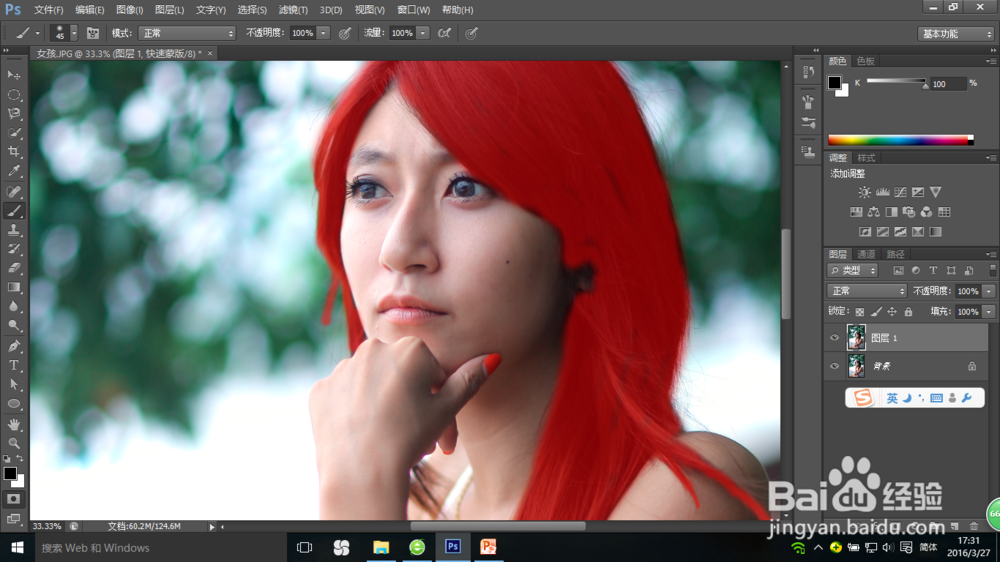
3、第三步,退出快速蒙版编辑工具,再选择反向命令,选中头发图层。如图

4、第四步,选择画笔工具,选择不同颜色在头发上涂抹,再按shift+F6羽化像素为5像素,如图
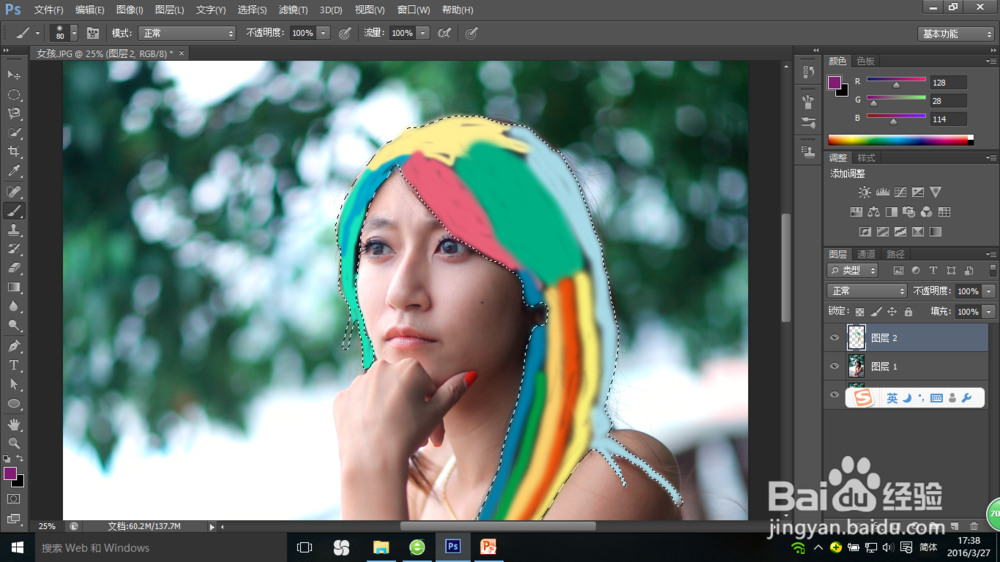
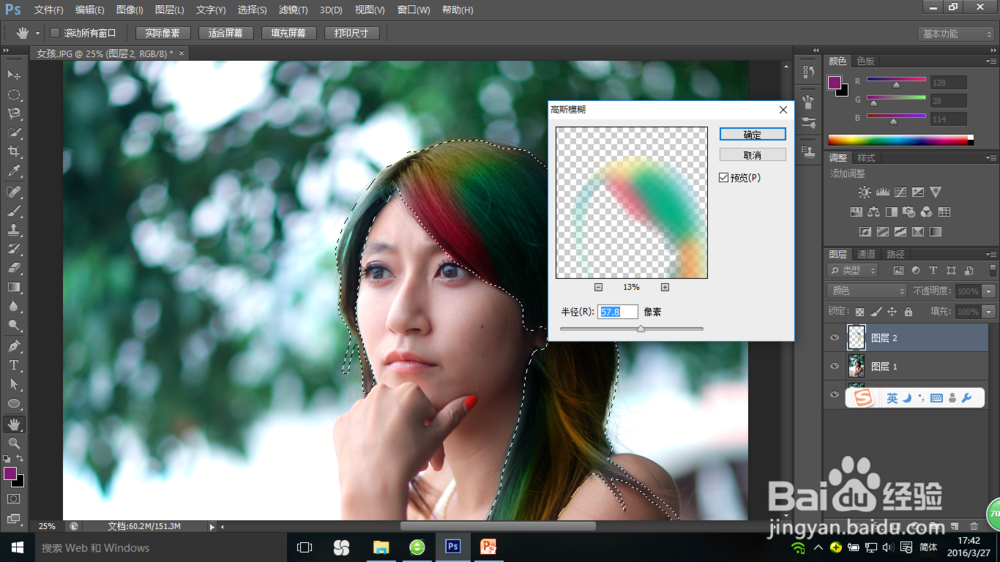
5、第五步,更换图层模式换为颜色模式,最终效果,如图
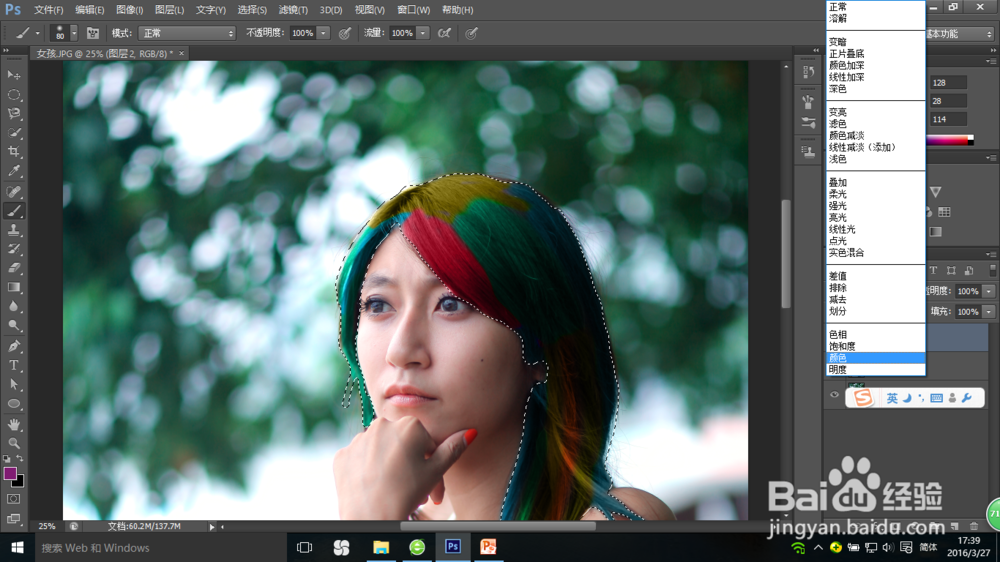
声明:本网站引用、摘录或转载内容仅供网站访问者交流或参考,不代表本站立场,如存在版权或非法内容,请联系站长删除,联系邮箱:site.kefu@qq.com。
阅读量:116
阅读量:81
阅读量:135
阅读量:75
阅读量:138